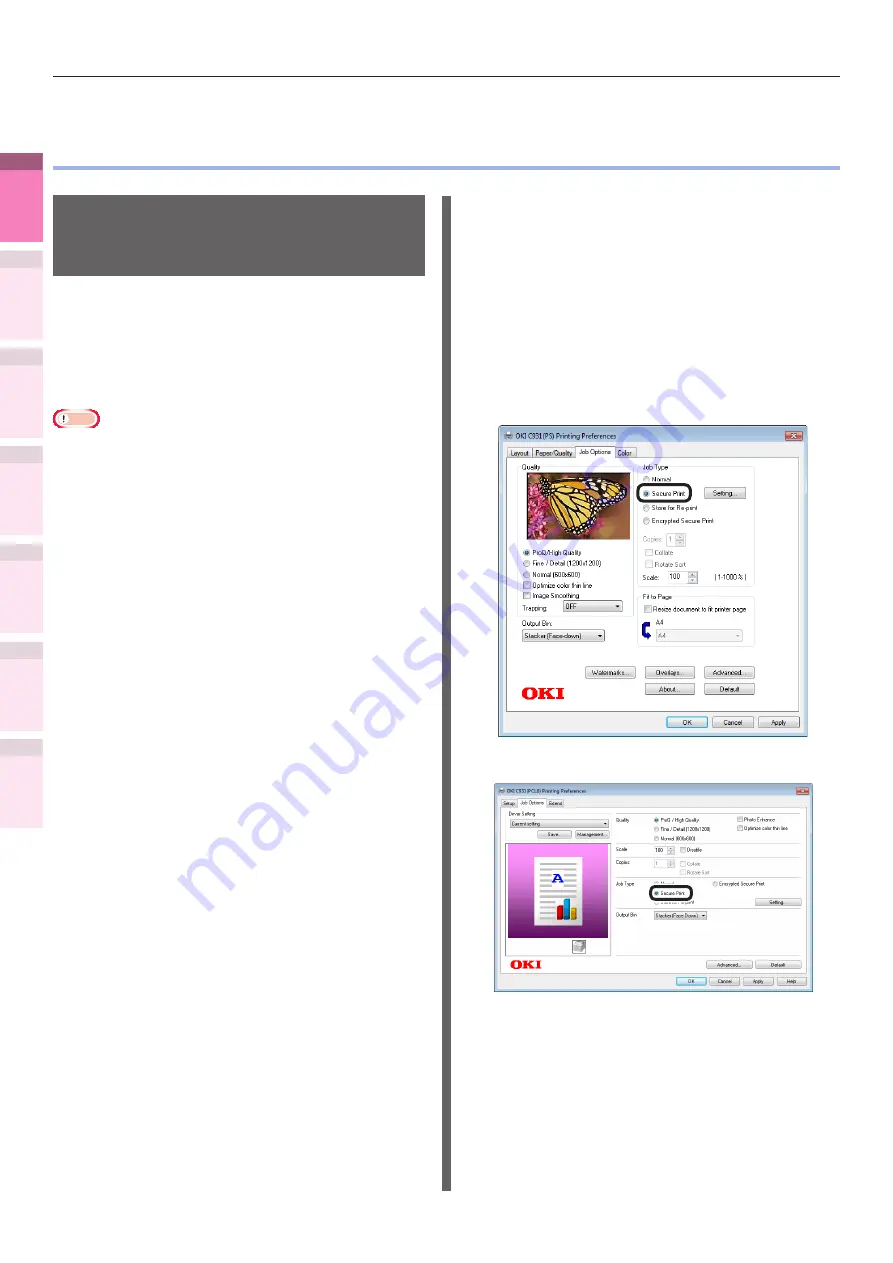
Imprimir resultados impressos para que as pessoas não consigam vê-los
4
1
2
3
5
Anex
o
Índice
Verificar
e alter
ar
as
configur
ações da
impressor
a utilizando
o
Painel de controle
Configur
ação
da R
ede
Configur
ação
de cores
Usar
o
softw
are
do
utilitá
rio
Funções
de
impressão
con
venientes
4
1
2
3
5
Anex
o
Índice
Verificar
e alter
ar
as
configur
ações da
impressor
a utilizando
o
Painel de controle
Configur
ação
da R
ede
Configur
ação
de cores
Usar
o
softw
are
do
utilitá
rio
Funções
de
impressão
con
venientes
- 74 -
z
Imprimir resultados impressos para que as
pessoas não consigam vê-los
Inserindo senhas para
imprimir (impressão de
autenticação)
Você pode salvar os trabalhos de impressão para
o disco rígido do dispositivo e digitar uma senha
no painel de controle para imprimir.
Para utilizar esta função, é necessário montar o
HDD (opcional) no dispositivo.
Nota
z
Se não houver espaço suficiente na opção HDD embutido
para armazenar os trabalhos de impressão, " sistema
de arquivos está cheio" será exibido, e a impressão será
desativada.
z
Não pode ser utilizado com o Windows XPS e drivers de
impressora Mac OS X.
1
Abrir o arquivo a ser impresso, e
especificar [Impressão segura].
(1)
Abrir o arquivo a ser impresso.
(2)
Selecionar [Imprimir] no menu
[Arquivo].
(3)
Clicar em [Configuração Avançada]
(ou [Propriedades]).
(4)
Se você estiver usando drivers
de impressora PS, seleccione
[Impressão segura] em [Formato
de impressão] na guia [Opções de
trabalho].
Se você estiver usando drivers
de impressora PCL, selecione
[Impressão segura] em [Formato
de impressão] na guia [Config.
Avançada].
(Tela do driver de impressora do Windows 7 PS)
(Tela do driver de impressora do Windows 7 PCL)






























